TVerは見逃したドラマやバラエティを見ることができる便利な動画配信サービスです。2022年4月からは見逃しだけでなく、リアルタイムで各局の番組が見られるようになりました。本記事ではTVerをPCで見る方法だけでなく、テレビで見る方法も解説していきます。

目次
TVerをMacやWindowsのパソコンで見る方法

TVerはアプリをダウンロードしてスマホなどのデバイスで見るようになっていますが、少しでも大きな画面で見たいとき、パソコンで見るにはどうしたらいいでしょうか。
MacやWindowsのパソコンで見る手順を紹介していきましょう。
MacのPCで見るには
TVerをパソコンで見るとき確認しなければならないのは動作環境です。あまりにも古いOSだとパソコンで見ることができないことがあるので注意しましょう。
MacのOSの場合10.7以降であればTVerをパソコンで見ることができます。また、ブラウザはGoogle Chrome、Safari、Firefoxなどのブラウザであれば対応していますが、いずれも最新版にしておくことがおすすめです。
次に、TVerをパソコンで見る手順を説明します。
パソコンで見るときには特にアプリをインストールする必要はありません。
①Google、Yahoo!などの検索エンジンで(TVer)を検索します
②大抵の場合1番最初に(TVer)がヒットするので開きます
分からない場合にはTVer(公式サイト)こちらから開いてみてください。すぐに見ることができるのでとても簡単にパソコンで見ることができます。
WindowsのPCで見るには
Macのパソコンで見るのと同じように、Windowsでも動作環境が重要になります。
Windowsの場合はWindows 7、8.x、10以降であればパソコンで見ることができるので、バージョンが古いときにはアップデートが必要です。
ブラウザはGoogle Chromeの最新版、Internet Explorer 11以上、Microsoft Edgeの最新版がおすすめです。
Macのパソコンで見る場合もWindowsのパソコンで見る場合もブラウザは最新版にしておくことを忘れないようにしましょう。
見る手順はMacのパソコンと同じように検索すればそのまま見ることができます。
結構簡単にTVerをパソコンで見ることができるので、試したことがない人はやってみましょう。
TVerは完全無料なのか

画像:https://tver.co.jp/
結論から言うとTVerはすべてを無料で見ることができます。(接続の通信量、プロバイダ料金などはお客様の負担です)
ですから安心してパソコンで見ることができます。TVerで見逃してしまった番組、リアルタイムでも見ることができるのです。
見逃してしまった番組、現在配信されているものは期間の間は何度でも見ることができますが、期間を過ぎてしまうと見られなくなってしまうので注意しましょう。
さらに、民放局で放送された番組を見ることができますが、すべての番組を見ることができるわけではないので注意してください。
新しくなったTVerID
TVerでは「TVerID」というアカウントを使うことができます。
これは2022年4月から導入されたもので、それ以前もYouTVという名前でしたが、TVerIDに統合されました。
TVerIDでは何ができるのかというと以下の通りです。
①パソコンやほかのデバイス間で「お気に入り」、「途中から再生」などを連携することができる
②リアルタイム配信での「追っかけ再生」機能が利用できる
TVerIDは無料で作成することができるので、スマホで見る、パソコンで見るなど、いつでも自分の見たい番組をほかのデバイスで見ることができるのです。
TVerをテレビで見るときの方法4つ

TVerがパソコンで見ることができることは分かりましたが、どうせならテレビでは視聴することができないのかと疑問に思いますよね。
実はTVerはテレビで見ることができるのです。
ただ、それには条件があるので、テレビでもTVerが見たいと思う場合には参考にしてください。
TVerをテレビで見るにはスマートテレビが1番
まず、TVerをテレビで見るのに1番手っ取り早い方法はスマートテレビです。
スマートテレビって何?と思う人もいるかもしれないので説明しますと、簡単に言えばインターネットに繋げるテレビということになります。
スマートテレビは今人気になっています。しかし従来のテレビのようにチューナーがないので地上波テレビを見ることはできません。
地上波で放送されている番組を見ることはできませんが、地上波のドラマ、バラエティなどはTVerにあれば見ることができます。
スマートテレビのいいところは動画配信サービスならば大抵は見ることができる、NHKの受信料を払わなくてもいいというところでしょうか。
ただし、スマートテレビのほかにチューナーつきテレビを保有している場合には受信料を支払う必要があるので注意しましょう。
スマートテレビであれば普通のチューナーつきのテレビよりも価格が安いので、地上波テレビを見る必要性は特にないと感じている人におすすめです。
TVerを見るにはAndroid搭載のテレビが必要
チューナーつきの普通のテレビでもAndroid搭載のテレビであればTVerを見ることができます。
シャープのAQUOS、SONYのBRAVIA、REGZAなどのテレビはAndroid搭載なので、持っているテレビがAndroid搭載かそうでないか確認してみてください。
TVerのアプリをインストールするだけでテレビでTVerを見ることができます。
Android搭載のテレビでなくても必要な機材があれば見られる
自分のテレビはAndroid搭載でないので、TVerを見ることができないとガッカリするのは早いです。
メディアストリーミングデバイスがあればテレビでTVerを見ることができます。
Amazonが販売しているFire TV Stickで多くの動画配信サービスを見ることができるのでお得です。TVerだけでなく、Netflix、You Tubeなども大画面で見ることができることが魅力でしょう。
スマホをミラーリングすることで見られる
スマホやiPadなどでTVerを見ている場合もミラーリングすることで、テレビに映して見ることができます。
そのために必要なものはスマホの種類によって変わってくるのでそれぞれ説明していきましょう。
iPhoneの場合
iPhoneの画面をテレビにミラーリングするときに必要なものは以下になります。
①AirPlay対応のテレビ
②HDMIアダプタ
③HDMI変換アダプタ
④インターネット回線
iPhoneの画面をミラーリングして見る場合、テレビがAirPlay対応でないと見ることができません。
AirPlay対応のテレビは今のところSONYのBRAVIA、LGのテレビしかありません。(2023年1月調べ)
しかし、上記で説明したFire TV Stickがあれば、ミラーリングしなくてもTVerを見ることができるので便利です。
自分にとってアダプタ等を購入するのとどちらがいいかを考えてみましょう。
Androidの場合
Androidの場合は無線でミラーリングする場合には、Chromecast、Fire TV StickがあればテレビでTVerを見ることができます。
有線の場合は2種類の方法があり、ひとつは変換アダプタを介して2本のケーブル(Type-CとHDMI)で有線接続する方法、もうひとつはType-C to HDMIケーブルを使用しAndroidスマホとテレビを接続する方法です。
これらの機材を持っていない場合は新たに購入するよりも、ChromecastやFire TV Stickを購入するのがおすすめです。
TVerを見ることができないときの対処法

Tverはスマホやパソコン、テレビで見ることができますが、不具合のせいで見られない不具合が起こることがあります。
そんなときには以下のことを試してみてください。
通信状態やデバイスの状態を確認
スマホにしろパソコンにしろ通信状態が悪くなってしまうとアプリが起動しなくなったり、画質が悪くなったりします。
また、TVerアプリの不具合、デバイス側の不具合が関係しているかもしれないのでそれらを確認してみてください。
TVerのアップデートをする
TVerを視聴しているときTVerが古いバージョンの場合は不具合が起こる可能性があります。
そのときはTVerアプリのアップデートを行いましょう。
また、TVerには公式のTwitterでメンテナンス情報を発信しているので、そちらも確認してみてください。
パソコンでTVerを見ることができないとき
パソコンでTVerが見れなくなってしまったというときには以下のことを試してみてください。
①通信状態が安定しているかを確認し、必要な場合にはルーターの再起動を行う(ルーターの再起動は各メーカーの説明を見ながら行いましょう)
②パソコンの再起動
③ブラウザの設定のところでJavaScriptやCookieを有効にする
④ブラウザの再起動
⑤ブラウザのキャッシュの削除
⑥広告をブロックするプラグインを確認し、有効になっていたら無効に変更する
⑦セキュリティソフトが原因の場合があるので一旦無効にする
テレビでTVerを見ることができないとき
TVerをFire TV Stickを使用して視聴していて不具合が起こったときには以下のことを確認してみてください。
①通信状態が安定しない場合があるので、必要な場合にはルーターの再起動を行う(ルーターの再起動は各メーカーの説明を見ながら行いましょう)
②キャッシュの削除を行う
Fire TVのメニュー>アプリケーション>インストール済みアプリケーション>TVerアプリと選択していきキャッシュを削除
③テレビ自体を再起動する
Fire TVのメニュー>設定>マイFire TV>再起動と選択していき、再起動を行う
④TVerをアップデートする
Fire TVのメニュー>設定>マイFire TV>バージョン情報>システムをアップデートと進みアップデートする
スマホでTVerを見ることができないとき
スマホでTVerを見ていて見られなくなってしまったときには以下のことを確認してみましょう。
①Wi-Fiなど安定した通信状態であることを確認し、必要な場合にはルーターの再起動を行う(ルーターの再起動は各メーカーの説明を見ながら行いましょう)
②広告をブロックするプラグインを確認し、有効になっていたら無効に変更する
③メモリ不足の場合にはデバイスの容量を空ける
④アプリのキャッシュの削除をする
⑤スマホ自体の再起動を行う
これらのことを試してみて駄目な場合にはもう1度TVerアプリをインストールしてみてください。
TVerを録画する方法(パソコン・スマホ)
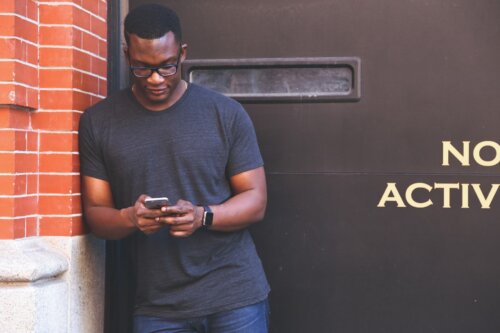
テレビの番組は録画機能があれば録画できます。
それと同じようにTVerの番組を録画したいと思っている人は多いでしょう。TVerでは地上波のドラマやバラエティを配信していますが、期間があるので撮っておきたい人も多いはず。
そこで、パソコンやスマホで録画する方法を説明していきます。
録画する方法としてさまざまなソフトが存在しますが、ここではパソコンのみ、スマホのみでできる方法を紹介します。
Macで録画するには
Macのパソコンをお持ちの場合には標準搭載されているQuickTime Playerを使用して録画をすることができます。
手順を説明していきましょう。
①Finder>アプリケーション>QuickTime Playerと選択
②メニューバー>新規画面収録と選択
③収録の前に録画ボタンの横の矢印をクリックし、収録の設定を変更
④収録する際には録画ボタンを押下しますが、その後、画面全体を録画するかエリアを限定するかを決定する
⑤収録を止める際には停止ボタンをクリック、または(command )+( control )+(esc)を押下
上記の手順で収録が終わると、ファイルが自動的に開くので、そのときに内容の編集ができます。
Windowsで録画するには
Windowsのパソコンをお持ちの場合にはWindows10に標準搭載されている「ゲームバー」を使用して録画をすることができます。
手順を説明していきましょう。
①TVerをフルスクリーンにし、(Windowsキー)+(ALT)+(R)を同時に押下することで収録開始
②収録を終わらせたい場合には開始のときと同じように(Windowsキー)+(ALT)+(R)を同時に押下
難しい操作がないので、とても簡単に収録することができます。
収録されたものはビデオのフォルダ内に保存されているので、メディアプレーヤーで確認してみましょう。
スマホで録画するには
TVerをスマホで録画することができればいいと思う人は多いかもしれませんが、スマホに搭載されている画面収録機能では今現在(2023年1月)録画をすることができません。
しかし、有料のアプリを使用することでスマホでもTVerを録画するのは可能です。有料のアプリですが最初に無料の試用期間があるので、それで試してみてよければそちらをインストールするのもいいでしょう。
TVerの録画は違法?
TVerの録画の方法をお伝えしてきましたが、TVerでは録画自体を禁じており録画をすることは違法行為となります。
プロテクタがかかっているので、スマホの画面収録を利用しようとすると真っ黒になってしまうのです。
ですから、違法行為であると知ったうえで録画をしなければなりません。
また、録画方法を紹介してきましたが、この方法で録画ができなくなる可能性もあります。
TVerをアプリなしで見る方法

TVerはスマホやタブレットなどの端末で見るときにはTVerアプリが必要になります。
では、アプリなしで見ることはできないのでしょうか。
アプリなしで見る方法を紹介していきましょう。
PCの場合はブラウザ版で見る
パソコンの場合はもともとアプリをインストールすることなく、ブラウザ版で視聴することができます。
ブラウザ版は上記で説明したように、検索エンジンで「TVer」と入力すれば上に表示されるので、そこからすぐに見ることができます。
ログインボタンがありますが、こちらは無料でアカウントを作ることができるうえ、スマホやパソコンでお気に入りを連携できるのでとても便利です。
スマホの場合はアプリが必要
スマホでTVerを見る場合には必ずアプリが必要になってきます。ちなみに筆者はiPhoneなのでSafariからTVerを見られるかを確認してみましたが、表示はされるものの番組をタップすることはできませんでした。
上部に「番組の視聴はアプリで」と表記され、見ることはできないので、スマホの場合はアプリをインストールするしか見る方法はないようです。
まとめ

TVerはリアルタイム配信もするようになり、あの番組を見逃してしまった!というときにとても便利なアプリです。
少しでも大きな画面で楽しみたいというときにはパソコンでも見ることができるので、ぜひ試してみてください。





